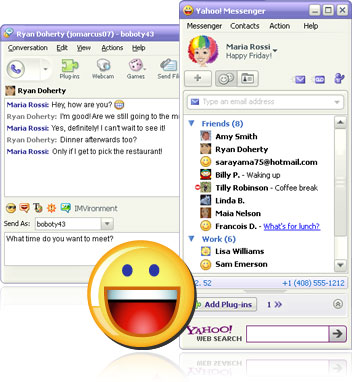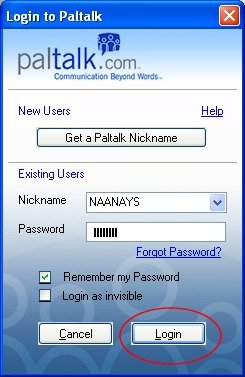بسم الله الرحمن الرحيم
هذه هدية لكم أعضاء الواحة الأفاضل، مكتبة متجددة –إن شاء الله- ممتلئة بالبرامج المهمة للجهاز، والتي تفيدكَ أنت كمستخدم للحاسب.
وأي خدمة –إن شاء الله- نحن في الخدمة.
أولاً:
أفضل البرامج لتسريع التحميل من الإنترنت، برنامج:
Accelerator Plus (Dap2) Download
رابط التحميل..
http://212.143.22.70/dap87.exe
ملاحظة: البرنامج يقبل إعادة تحميل الملفات، بعد انقطاع الاتصال، ويقبل تحميل أكثر من ملف في ذات الوقت.
صورة البرنامج
البرنامج الثاني:
أحدث نسخة لأسطورة تسريع الاتصال بالنت ON SPEED
وهنا نسختين له.
1- نسخة + حساب فعال (تنصيب عادي)
2- نسخة + حساب فعال (تنصيب ذاتي* صامت)
وهذا العمل، قام به ثلاثة أشخاص، وهم:
Abuhemmo-1
-2 المراوغ
3- Nero-pcdvd
صورة البرنامج
وعن تجربة، لم أجد أفضل من هذا البرنامج على الإطلاق.
1-إذا أردت أن تحصلوا على أعلى درجة تسريع ممكنة من البرنامج اضغط على البرنامج كليك شمال- وستجده بعد التنصيب بجانب الساعة-
اضغط عليه واختارsettings ستجد صورة ومؤشر تحتها كلما أخذت المؤشر ناحية اليسار زادت السرعة وقلت وضوح تلك الصورة, ثم اضغط ok.الصورة
2
-
البرنامج يحجب الصور المتحركة -الانيميشن- مثل التواقيع المتحركة ليزيد السرعة فإذا أردت ألا يحجبها فلا تسحب المؤشر الذي تحت الصورة كثيرا تجاه اليسار.
- إذا سحبت المؤشر إلى أخر جهة اليسار أخذت سرعة جنونية ولكن سوف تشوه الصور
ويمنع معظم الصور المتحركة من الحركة إذا كان في الصفحة شيء من هذا -الانيميشن-
والأفضل أن تتركه على ما هو عليه حيث أنه مضبوط على أن تكون الصورة جيدة+التسريع
والآن الحل النهائي لon speedأولا:نسخة التنصيب العادي
-----هذه روابط البرنامج -----
http://releases.ubuntu.com/hardy/ubu...sktop-i386.iso
أو:
http://software-portal2008.com/soft/...ver1.113.0.exe
أو"
http://up.g4z4.com/uploads/b17cd570c7.rar
للسيريال"
http://serialnumberkeycrack.com/2/se...k-keygen6.html
والآن السيريال الفعال
وهذا الحساب معلوماته مخفية
يعني مستحيل سرقته أبدا بإذن الله
وهو يعمل الآن من 23-8 إلى 24-5-2009[/COLOR]
Username:Pv1CZuF4
Password:16228862
وطريقة إدخاله سهله جدا، بعد تنصيب البرنامج
سيطلب الريستارت وبعد الريستارت ستخرج
رسالة تطلب الحساب، فانسخ اليوزرنيم فيها
واكتب الباس وورد ، ثم اوكى
ثانيا:
هذه نسخة كاملة التسجيل بنفس الحساب ولكنها ذاتية التنصيب
أداة تقوم على تنصيب و تسجيل البرنامج بدون تدخل من المستخدم
و لم يتم إضافة أو حذف أي ميزة من البرنامج .... بمعنى أن البرنامج كامل و الكمال لله
بإلاضافة إلى عمل أداة خاصة بحذف البرنامج كامل من الجهاز , لمن يعانون من مشكلة حذف البرنامج
الصورة:
رابط تحميل أداة تنصيب و تسجيل البرنامج تلقائيا و أداة حذف البرنامج كاملا من الجهاز لمن أرادها
http://rapidshare.com/files/13953020...ll_OnSpeed.rar
تغيير السيرفرات لزيادة السرعةكما تعرفون معظمنا يستخدم سيرفر واحد وقد يخلق هذا ضغط على السيرفر لذا يجب أن ننوع في السيرفرات وأنا شخصيا استعملت سيرفر من بين هذه السيرفرات ولاحظت فرق كبير في السرعة عن السيرفر الأصلي
طريقة إدخالها اضغط كليك يمين على أيقونة البرنامج بجانب الساعة ثم stop on speed
ثم اضغط كليك يمين على أيقونة البرنامج بجانب الساعة مرة ثانية ثم setting
ثم connection ثم advance
وهذا هو السيرفر الأصلي الذي بداخل البرنامجdirectional.onspeed.com الذي ستحذفه
وبعدها أدخل أحد هذه السيرفرات واضغط ok ثم ok ثم كليك يمين على أيقونة البرنامج
ثم start on speed
ستجد البرنامج يعمل في ثوانٍ
فمن أراد أن يجرب سيرفر يشيل السيرفر الأصلي فقط
ولا يغير أي إعدادات أخرى بجانب السيرفر بل يترك كل حاجة زى ما هي
وهذا لا يعني إننا بهذه الطريقة سنستغني عن اليوزرنيم والباس ورد
لا بل لابد منهما وإنما الفكرة هي أن نخف الضغط عن السيرفر الأصلي
فتزداد سرعتنا فوق سرعة
وهذه السيرفرات التي تعمل
تفضلوا:
aluminium.onspeed.com
coyote.onspeed.com
accelerator.onspeed.com
sulphur.onspeed.com
helium.onspeed.com
magnesium.onspeed.com
oxygen.onspeed.com
phosphorus.onspeed.com
scandium.onspeed.com
titanium.onspeed.com
yuma.onspeed.com
fluorine.onspeed.com
navaho.onspeed.com
ملحوظة هامة
الذين يستخدمون أي متصفح آخر غير الإكسبلورر
على أجهزتهم سيظهر لهم بعد الريستارت
هذه الرسالة فيها أسماء المتصفحات وأنت تختار المتصفح الذي تريد
أن يتوافق البرنامج معه ولنأخذ مثالا لذلك الفاير فوكس
ستظهر لك مثل الصورة التالية فقم باختيار رقم واحد كما
بالصورة
وبالنسبة ل Fire Fox
هي تعمل بدون إعدادات فإذا لم تعمل مع البرنامج
قم بضبط الإعدادات كالتالي :-نضغط على قائمة Tools > ثم نختار منها Options
ثم نضغط على Settings
كما بالصورة
ثم نقوم بضبط الإعدادات كما بهذه الصورة
وضع هذا dns التالي
127.0.0.1
وضع في البورت هذا الرقم 5405
إذا أراد أحدكم أن يحذف البرنامج فعليه أن يرجع الإعدادات كما كانت
يعنى يحذف الأرقام التي أضفناها ويعلم على أول اختيار
بدلا من الثالث الموجود في الصورة السابقة ويضغط بعد ذلك ok
لابد أن نعمل هذا وإلا لن يعمل ألنت بعد حذف البرنامج.
أرجو أن تكون إضافتي هذه مفيدة لكم وبالتوفيق
و بالنسبة ل الإكسبلورر
إذا كنت تريد أعلى سرعة معها وبدون تجمد وبدون مشاكل اتبع الآتي
لو تستخدم الإكسبلورر يبقى لازم تستخدم IE وهى أداة تعطيك مزايا كثيرة
وتمنع مثل هذا التجمد وتقلل كمية كبيرة من الانهيارات
وإذا لم تكن تستعملها فهذا هو الرابط لتحميلها
IE7Pro - The Ultimate Add-On for Internet Explorer
بعد تحميلها و تسطيبها اضغط عليها وستجدها تحت فيstatus bar
اضغط عليها كليك يمين وادخل على إعدادات الوكيل ستجد
في إعدادات الوكيل إمكانية وضع وكيل
أضف إليه هذا الرقم
127.0.0.1:5405
واجعله هو الوكيل المستعمل
طبعا و أنت تسطب الأداة اختار اللغة العربية فهي موجودة
وبعد أن تعمل ريستارت للجهاز
وإن شاء الله سيعمل 100% مع الon speed
أما إذا كنت تريد حذف البرنامج وإرجاع الويندوز بالاتصال بالنت فاعمل الآتي
أولا:هام جدا/ أغلق البرنامج بالضغط على إيقونته واختار كلمة Exit
احذف البرنامج من الكمبيوتر من control panel
اعمل ريستارت للجهاز وقبل أن تفتح متصفح النت اعمل الآتي
اذهب للبارتشن c وادخل على ملفات البرامج وابحث عنه
فان وجدت اثر له اعمل له دليت وإلا فلا.
ثم
1- اضغط على أيقونة الإكسبلورر كليك يمين واضغط على properties
2-ستظهر لك صفحة اضغط على connections
3-بعدان في الصفحة التي ستظهر اضغط على LAN settings
4- اضغط على advanced
5-ستجد إعدادات البرنامج بالداخل أرقام يعنى احذفها
واضغط ok
6-ستعود إلى الصفحة التي فيها كلمة advanced
وتشيل العلامات التي على البروكسى وغيرها
وتعلم على الاستخدام الاتوماتيك ثمok
ثم الصفحة المتبقية أيضا اضغط ok
بهذا نكون رجعنا الإعدادات كما كانت
أضفت هذه الإضافات للذين يريدون حذف البرنامج من أجهزتهم
ولابد من عملها حتى يعود الاتصال بالنت بدون البرنامج
وهذا لان البرنامج يقوم بعمل إعدادات له وعند حذفه
لابد أن نرجع إعدادات النت بالطريقة التي شرحتها بالترتيب
أقدم لكم طريقة تسريع التحميل في برنامج Internet Download Manager عن طريق البرنامج الرهيب on speed وقد لاحظت الفرق الكبير بسرعة التحميل فيه
وهذا شرح مصور لطريقة الاستفادة من برنامج on speed لتسريع التحميل
وبالتوفيق...






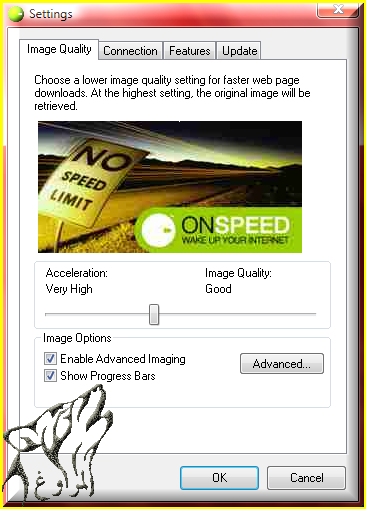









 رد مع اقتباس
رد مع اقتباس